關於Eclipse + tomcat + mysql 環境搭建總結
1.Eclipse,tomcat必須在jdk環境下執行。所以必須先安裝JDK。
2.配置JDK環境變數
JAVA_HOME D:\Program Files\Java\jdk1.7.0_51
Path %JAVA_HOME%\bin;%JAVA_HOME%\jre\bin
CLASSPATH %JAVA_HOME%\lib\dt.jar;%JAVA_HOME%\lib\tools.jar
3.安裝JDK後,需要配置JAVA_HOME 環境變數,如果不配置環境變數,在安裝tomcat的時候,會出現問題,解決辦法是在setclass.bat中新增
jdk引數設定:set JAVA_HOME=C:\Program Files\Java\jdk1.8.0_102
set JRE_HOME=C:\Program Files\Java\jre1.8.0_102
eclipse配置tomcat中,tomcat版本相容性解決。lib裡面找到conlian的壓縮包
,在 catalina.jar\org\apache\catalina\util\ServerInfo.properties中新增server.info=Apache Tomcat/8.0.0
server.number=8.0.0.0。
tomcat 安裝成功後,可以執行bin下的startup.bat 檔案啟動服務。訪問:
4.
window下安裝mysql
mysql的安裝時,修改my-default.ini 檔案中的內容,安裝路徑和資料儲存路徑。
basedir = "c:/Program Files/MySQL/"
datadir = "c:/Program Files/MySQL/data/"
如果沒有data資料夾。執行mysqld --initialize --user=mysql
初始化data檔案。然後執行mysqld -install 安裝伺服器。然後安裝成功後,啟動伺服器net start mysql。然後登陸,修改密碼。
mysql -uroot -p
update user set authentication_string=PASSWORD('test') where user='root' and host='localhost';
FLUSH PRIVILEGES;
安裝不成功,解除安裝mysql伺服器的方法,在bin檔案下,執行mysqld remove . mysql的安裝必須在管理員許可權下執行。
修改密碼方法:
use mysql;
update MySQL.user set authentication_string=password('root') where user='root';
UPDATE user SET Password = PASSWORD('newpass') WHERE user = 'root';
flush privileges;
方法1: 用SET PASSWORD命令
mysql -u root
mysql> SET PASSWORD FOR 'root'@'localhost' = PASSWORD('newpass');
方法2:用mysqladmin
mysqladmin -u root password "newpass"
如果root已經設定過密碼,採用如下方法
mysqladmin -u root password oldpass "newpass"
方法3: 用UPDATE直接編輯user表
mysql -u root
mysql> use mysql;
mysql> UPDATE user SET Password = PASSWORD('newpass') WHERE user = 'root';
mysql> FLUSH PRIVILEGES;
在丟失root密碼的時候,可以這樣
mysqld_safe --skip-grant-tables&
mysql -u root mysql
mysql> UPDATE user SET password=PASSWORD("new password") WHERE user='root';
mysql> FLUSH PRIVILEGES;
linux 下mysql的安裝
在5.7.18版本前,安裝包自帶my-default.cnf ,如果沒有,需要自己建立
1:下載
[[email protected] soft]# wget https://cdn.mysql.com//Downloads/MySQL-5.7/mysql-5.7.19-linux-glibc2.12-x86_64.tar.gz2:解壓檔案
[[email protected] /]# tar -xzvf mysql-5.7.19-linux-glibc2.12-x86_64.tar.gz -C /usr/local/3修改檔案
[[email protected] local]# mv mysql-5.7.19-linux-glibc2.12-x86_64 mysql4:檢查庫檔案是否有刪除,若有便刪除(linux系統自帶的)
[[email protected] mysql]# rpm -qa | grep mysql 刪除
[[email protected] mysql]# rm -e –-nodeps mysql-libs-5.1.52.x86_645:檢查mysql組和使用者是否存在,如無建立
[[email protected] ~]# cat /etc/group | grep mysql
[[email protected] ~]# cat /etc/passwd |grep mysql建立
[[email protected] ~]#groupadd mysql
[[email protected] ~]#useradd -r -g mysql mysql
//useradd -r引數表示mysql使用者是系統使用者,不可用於登入系統6:在mysql下新增data目錄
[[email protected] mysql]# mkdir data7:更改mysql目錄下所有的目錄及資料夾所屬組合使用者
[[email protected] mysql]# cd /usr/local/
[[email protected] local]# chown -R mysql mysql/
[[email protected] local]# chgrp -R mysql mysql/
[[email protected] local]# cd mysql/
[[email protected] mysql]# ls -l
total 40
drwxr-xr-x. 2 mysql mysql 4096 Aug 31 16:45 bin
-rw-r--r--. 1 mysql mysql 17987 Jun 22 22:13 COPYING
drwxr-xr-x. 2 mysql mysql 6 Aug 31 16:48 data
drwxr-xr-x. 2 mysql mysql 52 Aug 31 16:45 docs
drwxr-xr-x. 3 mysql mysql 4096 Aug 31 16:44 include
drwxr-xr-x. 5 mysql mysql 4096 Aug 31 16:45 lib
drwxr-xr-x. 4 mysql mysql 28 Aug 31 16:45 man
-rw-r--r--. 1 mysql mysql 2478 Jun 22 22:13 README
drwxr-xr-x. 28 mysql mysql 4096 Aug 31 16:45 share
drwxr-xr-x. 2 mysql mysql 86 Aug 31 16:45 support-files8:安裝和初始化資料庫
安裝
./mysqld --initialize --user=mysql --basedir=/usr/local/mysql/--datadir=/usr/local/mysql/data/
2017-08-31T08:50:23.910440Z 0 [Warning] TIMESTAMP with implicit DEFAULT value is deprecated. Please use --explicit_defaults_for_timestamp server option (see documentation for more details).
2017-08-31T08:50:23.910635Z 0 [ERROR] Can't find error-message file '/usr/local/mysql/--datadir=/usr/local/mysql/data/share/errmsg.sys'. Check error-message file location and 'lc-messages-dir' con
figuration directive.2017-08-31T08:50:24.709286Z 0 [Warning] InnoDB: New log files created, LSN=45790
2017-08-31T08:50:24.767540Z 0 [Warning] InnoDB: Creating foreign key constraint system tables.
2017-08-31T08:50:24.892629Z 0 [Warning] No existing UUID has been found, so we assume that this is the first time that this server has been started. Generating a new UUID: 6e083b8f-8e29-11e7-88b1-
005056b427be.2017-08-31T08:50:24.895674Z 0 [Warning] Gtid table is not ready to be used. Table 'mysql.gtid_executed' cannot be opened.
2017-08-31T08:50:24.896645Z 1 [Note] A temporary password is generated for [email protected]: gFamcspKm2+u報錯[ERROR] Can’t find error-message file ‘/usr/local/mysql/–datadir=/usr/local/mysql/data/share/errmsg.sys’. Check error-message file location and ‘lc-messages-dir’ con
解決
[[email protected] bin]# ./mysqld --initialize --user=mysql --basedir=/usr/local/mysql/ --datadir=/usr/local/mysql/data/ --lc_messages_dir=/usr/local/mysql/share --lc_messages=en_US
2017-08-31T09:00:54.941514Z 0 [Warning] TIMESTAMP with implicit DEFAULT value is deprecated. Please use --explicit_defaults_for_timestamp server option (see documentation for more details).
2017-08-31T09:00:56.364312Z 0 [Warning] InnoDB: New log files created, LSN=45790
2017-08-31T09:00:56.602211Z 0 [Warning] InnoDB: Creating foreign key constraint system tables.
2017-08-31T09:00:56.668145Z 0 [Warning] No existing UUID has been found, so we assume that this is the first time that this server has been started. Generating a new UUID: e69986d2-8e2a-11e7-a335-
005056b427be.2017-08-31T09:00:56.671464Z 0 [Warning] Gtid table is not ready to be used. Table 'mysql.gtid_executed' cannot be opened.
2017-08-31T09:00:56.672453Z 1 [Note] A temporary password is generated for [email protected]: qfuqvCsHb2!.9配置my.cnf
接下來進入/usr/local/mysql/support-files/目錄下
檢視是否存在my-default.cnf檔案,如果存在直接copy到/etc/my.cnf檔案中
[[email protected] mysql]# cp -a ./support-files/my-default.cnf /etc/my.cnf- 1
如果不存在my-default.cnf檔案,則在/etc/目錄下建立my.cnf,並寫入以下內容
#[mysql]
#basedir=/usr/local/mysql/
#datadir=/usr/local/mysql/data/ 10啟動服務
[[email protected] mysql]# cd bin/
[[email protected] bin]# ./mysqld_safe --user=mysql &
[2] 10436
[[email protected] bin]# Logging to '/var/log/mysql/mysql.log'.
2017-08-31T09:52:15.806633Z mysqld_safe Starting mysqld daemon with databases from /var/lib/mysql
2017-08-31T09:52:16.292949Z mysqld_safe mysqld from pid file /var/run/mysql/mysql.pid ended11將mysqld服務加入開機自啟動項。
將{mysql}/ support-files/mysql.server 拷貝為/etc/init.d/mysql並設定執行許可權,這樣就可以使用service mysql命令啟動/停止服務,
否則就只能使用{mysql}/bin/mysqld_safe &命令來啟動服務
還需要把mysql.server中basedir的相關路徑,改為自定義的路徑,預設路徑是/usr/local/mysql
[[email protected] support-files]# cp mysql.server /etc/init.d/mysql
[[email protected] support-files]# chmod +x /etc/init.d/mysql
-- 把mysql註冊為開機啟動的服務
[[email protected] support-files]# chkconfig --add mysql
-- 檢視是否新增成功
[[email protected] support-files]# chkconfig --list mysql
Note: This output shows SysV services only and does not include native
systemd services. SysV configuration data might be overridden by native
systemd configuration.
If you want to list systemd services use 'systemctl list-unit-files'.
To see services enabled on particular target use
'systemctl list-dependencies [target]'.
mysql 0:off 1:off 2:on 3:on 4:on 5:on 6:off
12啟動服務
[[email protected] bin]# service mysql start
Starting MySQL.Logging to '/var/log/mysql/mysql.log'.
ERROR! The server quit without updating PID file (/var/lib/mysql/dbserver.pid).解決
[[email protected] mysql]# rm /etc/my.cnf
rm: remove regular file '/etc/my.cnf'? y
[[email protected] mysql]# /etc/init.d/mysql start
Starting MySQL.Logging to '/usr/local/mysql/data/dbserver.err'.
SUCCESS!
[[email protected] mysql]# service mysql start
Starting MySQL SUCCESS! 13登入mysql
[[email protected] bin]# ./mysql -u root -p 密碼是第八步產生的密碼設定密碼 set password = password('123456');授權 grant all privileges on *.* to root @‘%’ identified by '123456';flush privileges;
1、下載路徑
https://dev.mysql.com/downloads/mysql/
2、選擇對應的Linux版本和x86/x64位的安裝檔案
我下載的是:mysql-5.7.20-1.el6.x86_64.rpm-bundle.tar
3、解壓
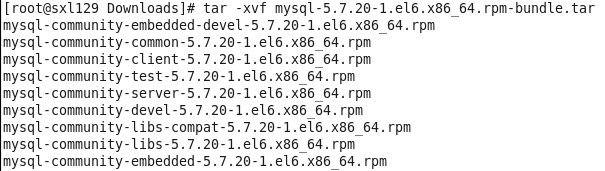
檢視解壓後的檔案:
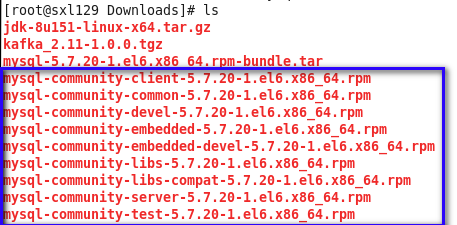
二、新增MySql使用者組和使用者
1、檢視使用者組
groups 檢視當前登入使用者的組內成員
groups mysql 檢視mysql使用者所在的組,以及組內成員
whoami 檢視當前登入使用者名稱
2、新增使用者組
groupadd mysql
useradd -r -g mysql -s /bin/false mysql
注:groupadd和useradd的語法或名稱在不同版本的Unix系統上可能略有不同,但在CentOS6.5中應進行如上操作。上述操作只是為了獲得系統的所有權,而不是以登入為目的;使用useradd命令和-r和-s /bin/false選項來建立一個沒有登入許可權的使用者。
三、解除安裝舊版本的MySql(沒有的話,則跳過此步驟)
1、檢視舊版本MySql
rpm -qa | grep mysql
將會列出舊版本MySql的元件列表,如:

我的電腦這裡只顯示一個,有可能會有多個。
2、逐個刪除掉舊的元件
使用命令rpm -e --nodeps {-file-name}進行移除操作,移除的時候可能會有依賴,要注意一定的順序。

第一次沒有刪除成功是因為最後多了一個空格。
三、使用rpm命令安裝MySql元件
使用命令rpm -ivh {-file-name}進行安裝操作。
1 [[email protected] Downloads]# rpm -ivh mysql-community-common-5.7.20-1.el6.x86_64.rpm 2 warning: mysql-community-common-5.7.20-1.el6.x86_64.rpm: Header V3 DSA/SHA1 Signature, key ID 5072e1f5: NOKEY 3 Preparing... ########################################### [100%] 4 1:mysql-community-common ########################################### [100%] 5 [[email protected] Downloads]# rpm -ivh mysql-community-libs-5.7.20-1.el6.x86_64.rpm 6 warning: mysql-community-libs-5.7.20-1.el6.x86_64.rpm: Header V3 DSA/SHA1 Signature, key ID 5072e1f5: NOKEY 7 Preparing... ########################################### [100%] 8 1:mysql-community-libs ########################################### [100%] 9 [[email protected] Downloads]# rpm -ivh mysql-community-libs-compat-5.7.20-1.el6.x86_64.rpm 10 warning: mysql-community-libs-compat-5.7.20-1.el6.x86_64.rpm: Header V3 DSA/SHA1 Signature, key ID 5072e1f5: NOKEY 11 Preparing... ########################################### [100%] 12 1:mysql-community-libs-co########################################### [100%] 13 [[email protected] Downloads]# rpm -ivh mysql-community-client-5.7.20-1.el6.x86_64.rpm 14 warning: mysql-community-client-5.7.20-1.el6.x86_64.rpm: Header V3 DSA/SHA1 Signature, key ID 5072e1f5: NOKEY 15 Preparing... ########################################### [100%] 16 1:mysql-community-client ########################################### [100%] 17 [[email protected] Downloads]# rpm -ivh mysql-community-server-5.7.20-1.el6.x86_64.rpm 18 warning: mysql-community-server-5.7.20-1.el6.x86_64.rpm: Header V3 DSA/SHA1 Signature, key ID 5072e1f5: NOKEY 19 Preparing... ########################################### [100%] 20 1:mysql-community-server ########################################### [100%]
注:ivh中,i-install安裝;v-verbose進度條;h-hash雜湊校驗
四、登入並建立MySql密碼
1、啟動Mysql
安裝完後,使用命令service mysqld start啟動MySQL服務。
2、修改MySql的密碼
由於MySQL5.7.4之前的版本中預設是沒有密碼的,登入後直接回車就可以進入資料庫,進而進行設定密碼等操作。其後版本對密碼等安全相關操作進行了一些改變,在安裝過程中,會在安裝日誌中生成一個隨機密碼。
怎麼找到這個隨機密碼呢?
使用:
1 grep 'temporary password' /var/log/mysqld.log
即可查詢到類似於如下的一條日誌記錄:
1 [[email protected] Downloads]# grep 'temporary password' /var/log/mysqld.log 2 2017-12-03T10:34:49.423162Z 1 [Note] A temporary password is generated for [email protected]: hqQRMP:D)9Q&
hqQRMP:D)9Q&即為登入密碼。使用這個隨機密碼登入進去,然後修改密碼,使用命令:
mysql -uroot -p
1 Enter password: (在這裡輸入密碼) 2 Welcome to the MySQL monitor. Commands end with ; or \g. 3 Your MySQL connection id is 5 4 Server version: 5.7.20 5 6 Copyright (c) 2000, 2017, Oracle and/or its affiliates. All rights reserved. 7 8 Oracle is a registered trademark of Oracle Corporation and/or its 9 affiliates. Other names may be trademarks of their respective 10 owners. 11 12 Type 'help;' or '\h' for help. Type '\c' to clear the current input statement.
執行下面的命令修改MySql密碼
1 mysql> ALTER USER 'root'@'localhost' IDENTIFIED BY 'sxl'; 2 Query OK, 0 rows affected (0.00 sec)
3、建立一個可以外部訪問的賬戶
由於MySql使用的是3306埠,我們要將3306埠加入外網訪問許可權,使用如下命令:
iptables -I INPUT 1 -p tcp --dport 3306 -j ACCEPT 啟動Mysql後,你可以檢視3306埠是被MySql的程序所佔用:
1 [email protected] Desktop]# lsof -i:3306 2 COMMAND PID USER FD TYPE DEVICE SIZE/OFF NODE NAME 3 mysqld 3749 mysql 27u IPv6 23700 0t0 TCP *:mysql (LISTEN)
在MySql中建立一個使用者,然後使使用者能被外網訪問:
1 mysql> CREATE USER 'linglong'@'%' IDENTIFIED BY 'sxl'; 2 Query OK, 0 rows affected (0.00 sec) 3 4 mysql> GRANT ALL PRIVILEGES ON *.* TO 'linglong'@'%' WITH GRANT OPTION; 5 Query OK, 0 rows affected (0.00 sec) 6 7 mysql> flush privileges;(這句一定要加上) 8 Query OK, 0 rows affected (0.00 sec)
相關推薦
關於Eclipse + tomcat + mysql 環境搭建總結
1.Eclipse,tomcat必須在jdk環境下執行。所以必須先安裝JDK。 2.配置JDK環境變數 JAVA_HOME D:\Program Files\Java\jdk1.7.0_51 Path %JAVA_HOME%\bin;%JAVA_HOME%\jre\bin
eclipse+tomcat+mysql 環境搭建
目錄 專案環境搭建手冊 1 1. 安裝相關軟體 1 1.1安裝jdk 1 1.2配置環境變數 4 1.3安裝資料庫 7 1.4安裝tomcat伺服器 13 1.5安裝eclipse 13 2. tomcat專案 13 2.1 建立tomcat專案Eshop 13
Mac系統上eclipse+tomcat+mysql環境的搭建
一、eclipse的安裝 官網http://www.eclipse.org/下載相應的安裝檔案,這裡我下載的是eclipse-jee-mars-1-macosx-cocoa-x86_64.tar.gz 將下載的檔案移動至mac系統的應用程式資料夾中,並解壓檔案,解壓完成即
做網站:myeclipse+tomcat+mysql環境搭建
1.下載jdk並安裝好 下載頻道,或者官網 雖然Myeclipse集成了jdk,但是由於tomcat等其他元件需要使用jdk,最好自己安裝一個,再關聯上去。 3.下載tomcat安裝包並安裝,測試,配置 有官網的,我下的是6.0版本 比較簡單的
初學Java Web,搭建開發環境(Eclipse+Tomcat+MySQL)
這裡主要講解怎麼在eclipse裡配置wtp、tomcat外掛和連線到MySQL。 Eclipse 解壓之後,需要下載 WTP(Web Tools Platform)才能進行 web 開發,因為之
測試環境搭建和部署(在Linux環境下搭建jdk+Tomcat+mysql環境和項目包的部署)
pri 環境 安裝包 mysq 自己 進行 配置jdk linu 連接數 1.Linux環境(我搭建的是64位centos版本的linux系統) 1.下載並安裝一個VMware Workstation虛擬機,是搭建Linux系統的平臺。 2.下載一個
【linux下多例項Tomcat+Nginx+redis+mysql環境搭建】
一、搭建環境之前最好自己先建立一個資料夾,再次資料夾下在建立資料夾來安放專案包和Tomcat等應用以及效能測試監控的檔案 1、專案存放地址: mkdir export (建立一個檔案),mkdir app (存放專案),mkdir server(存放Tomcat,Nginx,Redis) 2
[伺服器] linux(Centos7)下的nginx+tomcat+java+mysql環境搭建
系統環境搭建 centos7下載與安裝(Mini版) 下載地址:http://mirrors.163.com/centos/7/isos/x86_64/ 網易的源,國內嘛,快些.像我選得就是最小化版本的,即CentOS-7-x86_64-Min
windows下php、mysql環境搭建
ins ads unity 5.7 文件 all color 註意 ont php http://windows.php.net/download/ mysql https://dev.mysql.com/downloads/windows/installer/5.7.ht
aNDROID開發環境搭建總結
roi oid hao123 總結 baidu 開發環境 開發環境搭建 .com android開發 %E5%AE%89%E5%8D%93%E5%A4%9A%E5%AA%92%E4%BD%93%E6%92%AD%E6%94%BE%E5%99%A8%E7%9A%84%E5%B
一起學ASP.NET Core 2.0學習筆記(一): CentOS下 .net core2 sdk nginx、supervisor、mysql環境搭建
image dev 預覽 def star fig brush rest aspnet 作為.neter,看到.net core 2.0的正式發布,心裏是有點小激動的,迫不及待的體驗了一把,發現速度確實是快了很多,其中也遇到一些小問題,所以整理了一些學習筆記: 閱讀目
Eclipse swt開發環境搭建
swt1.下載swt,格式為.zip,<p>swt<a href="http://archive.eclipse.org/eclipse/downloads/drops4/R-4.4.2-201502041700/index.php#SWT" target="_blank"><s
MySQL 環境搭建之解壓方式安裝
gpo 內容 雙擊 當前 下載 ins pat 路徑 mysql- 一 .MySQL服務 安裝 1.下載: http://dev.mysql.com/downloads/mysql 2.安裝: 將下載的mysql-5.7.21-winx64壓縮包解壓後的整個目錄放在
Eclipse JSP/Servlet 環境搭建
相關 ref 第一個 進程 ask logs serve tst 配置 主要參考 Eclipse JSP/Servlet 環境搭建 主要問題: 1、將 Tomcat 和 Eclipse 相關聯時,Eclipse沒有servers配置選項 原來的eclipse是neon,不支
Linux(64) 下 Tomcat + java 環境搭建
-- 系統位數 mman pat start linu 詳細 lan 正常 查看 linux 系統位數 getconf LONG_BIT java JDK下載地址: http://download.oracle.com/otn-pub/java/jdk/8u181-b
服務器Centos7.4 下jdk1.8環境配置、mysql環境搭建,mysql找回(重置)密碼看這篇就夠了
版本 jdk下載 改密 我們 完成 eight ati html wid 最近一直幫我的同學搭建自己的服務器,其中涉及到了以下知識點,經過查詢博客資料等方式,再加上多重實踐,我成功總結出了完整的配置一個簡單服務器環境的步驟: (來自 ZYXS 的CSDN 博客 ,全文地址請
php環境搭建總結
回顧: 搭建web伺服器 Apache:接收瀏覽器發出的請求以及返回結果(html) php:處理php程式碼,操作資料庫(mysql) mysql:儲存和處理資料 Apache配置php 載入:LoadModule php5_module php5apache….dll 分配:
Windows Server 2012 R2 數據中心版 64位中文版 PHP+MySQL環境搭建
環境 bin 不同的 安裝完成 找到 png mysql 不同 版本 一、安裝IIS服務器 1、打開服務器管理器 2、添加角色和功能 3、下一步到服務器角色,勾選web服務器IIS 4、下一步,勾選自己需要用到的功能 5、下一步選擇需要的角色服務,不知道選什麽可以全部
.net core 部署在Linux系統上執行的環境搭建總結
原文: .net core 部署在Linux系統上執行的環境搭建總結 安裝Linux用的是騰訊雲的centos7.5,需要安裝有環境有mysql5.7 .netcore2.1 nginx1.14 1.首先是mysql的安裝 我用的連結工具是putty,首先root登入系統
eclipse+maven+ssm環境搭建
1.安裝Eclipse 下載完成後,開啟eclipse-inst-win64.exe 選擇 Eclipse IDE for Java EE Developers,直至安裝完成 2.安裝JDK 選擇對應作業系統版本 下載完成後安裝,需要

